Modalità Annotazioni
I comandi della barra multifunzione e i pulsanti degli strumenti disponibili nella Modalità Annotazioni sono i seguenti.
|
NOTA
|
|
Per informazioni sull'aggiunta di comandi alla barra multifunzione, vedere la seguente sezione.
Per i dettagli su come impostare i pulsanti su una barra degli strumenti, vedere la seguente sezione.
La modalità di visualizzazione dei comandi aria in base alle dimensioni della finestra.
La visualizzazione di alcuni comandi potrebbe variare da altre a seconda dell'elemento selezionato nell'elenco a discesa.
Le cartelle documento di destinazione possono anche essere posizionate sulla barra multifunzione/barra degli strumenti come comandi della barra multifunzione/pulsanti degli strumenti.
|
Nome stampante
|
Comando della barra multifunzione
|
 (Stam.) (Stam.) |
|
Pulsante degli strumenti
|
 (Stam.) (Stam.) |
Imposta il dispositivo da utilizzare per la stampa/l'invio di fax.
Copie
|
Comando della barra multifunzione
|
 (Copie) (Copie) |
|
Pulsante degli strumenti
|
 (Copie) (Copie) |
Imposta il numero di copie da stampare.
Stampa
|
Comando della barra multifunzione
|
 (Stampa) (Stampa) |
|
Pulsante degli strumenti
|
 (Stampa) (Stampa) |
Stampa i documenti o invia i documenti via fax utilizzando il dispositivo impostato in [Stam.].
Consente di selezionare una delle opzioni seguenti dall'elenco a discesa visualizzato facendo clic su  /
/  .
.
 /
/  .
.[Stampa]
[Stampa pagine selezionate]
[Visualizza finestra di stampa]
Quando si stampa un documento con i campi stampa unione impostati, esso passa automaticamente a [Stampa unione]. È possibile selezionare [Stampa unione] dall'elenco a discesa visualizzato facendo clic su  /
/  per eseguire la stampa unione.
per eseguire la stampa unione.
 /
/  per eseguire la stampa unione.
per eseguire la stampa unione.Se [Stam.] viene modificato da un driver del fax a un driver della stampante, cambia automaticamente in [Fax]. È possibile selezionare una delle opzioni seguenti dall'elenco a discesa visualizzato facendo clic su  /
/  per inviare fax.
per inviare fax.
 /
/  per inviare fax.
per inviare fax.[Invia fax]
[Invia pagine selezionate]
[Visualizza finestra invio fax]
Stampa pagine selezionate
|
Comando della barra multifunzione
|
 (Stam. pag. selez.) (Stam. pag. selez.) |
|
Pulsante degli strumenti
|
 (Stam. pag. selez.) (Stam. pag. selez.) |
Stampa le pagine selezionate con il set di driver della stampante in [Stam.].
Se il driver da usare viene modificato da un driver della stampante a un driver del fax in [Stam.], cambia automaticamente in [Invia pag. selez.], consentendo l'invio delle pagine selezionate tramite fax.
Visualizza finestra di stampa
|
Comando della barra multifunzione
|
 (F. dial. sta.) (F. dial. sta.) |
|
Pulsante degli strumenti
|
 (F. dial. sta.) (F. dial. sta.) |
Visualizza la finestra di dialogo [Stampa].
Se il driver da usare viene modificato da un driver della stampante a un driver del fax in [Stam.], cambia automaticamente in [Fin. invio fax]. Fare clic sul driver per visualizzare la finestra di dialogo [Invia fax].
Salva
|
Comando della barra multifunzione
|
 (Salva) (Salva) |
|
Pulsante degli strumenti
|
 (Salva) (Salva) |
Sovrascrive il documento in corso di modifica.
Annulla operazione
|
Comando della barra multifunzione
|
 (Ann.) (Ann.) |
|
Pulsante degli strumenti
|
 (Annulla operazione) (Annulla operazione) |
Annulla l'ultima operazione.
Ripeti
|
Comando della barra multifunzione
|
 (Ripeti) (Ripeti) |
|
Pulsante degli strumenti
|
 (Ripeti) (Ripeti) |
Consente di rieseguire un'operazione che era stata annullata con il comando [Ann.].
Elimina
|
Comando della barra multifunzione
|
 (Elim.) (Elim.) |
|
Pulsante degli strumenti
|
 (Elimina) (Elimina) |
Elimina l'annotazione o la stringa di annotazione selezionata.
Taglia
|
Comando della barra multifunzione
|
 (Ta.) (Ta.) |
|
Pulsante degli strumenti
|
 (Taglia) (Taglia) |
Taglia l'annotazione o la stringa di annotazione selezionata.
Copia
|
Comando della barra multifunzione
|
 (Cop.) (Cop.) |
|
Pulsante degli strumenti
|
 (Copia) (Copia) |
Copia l'annotazione o la stringa di annotazione selezionata o il testo originale.
Le stringhe nelle annotazioni copiate e nel testo del documento possono essere incollate in altre applicazioni.
Incolla
|
Comando della barra multifunzione
|
 (Incolla) (Incolla) |
|
Pulsante degli strumenti
|
 (Incolla) (Incolla) |
Incolla le annotazioni o le stringhe tagliate o copiate nel documento.
Modifica pagine originali
|
Comando della barra multifunzione
|
 (Modif. origin.) (Modif. origin.) |
|
Pulsante degli strumenti
|
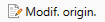 (Modif. origin.) (Modif. origin.) |
Avvia la Modalità Modifica solo pagine originali.
Redazione
|
Comando della barra multifunzione
|
 (Ristampa) (Ristampa) |
|
Pulsante degli strumenti
|
 (Ristampa) (Ristampa) |
Avvia la Modalità Redazione.
Nuovo
|
Comando della barra multifunzione
|
 (Nuovo) (Nuovo) |
|
Pulsante degli strumenti
|
 (Nuovo) (Nuovo) |
Crea un nuovo documento IWB.
Apri documento di libreria
|
Comando della barra multifunzione
|
 (Apri da libreria) (Apri da libreria) |
|
Pulsante degli strumenti
|
 (Apri da libreria) (Apri da libreria) |
Seleziona e apre un documento in uno dei formati seguenti da una libreria Desktop Browser.
Documenti IWB (*.iwb)
Documenti PDF (*.pdf)
Documenti iW (*.iwd)
Apri documento cartella Windows
|
Comando della barra multifunzione
|
 (Apri da cartelle Windows) (Apri da cartelle Windows) |
|
Pulsante degli strumenti
|
 (Apri da cartelle Windows) (Apri da cartelle Windows) |
Seleziona e apre un documento in uno dei formati seguenti da una Cartella Windows.
Documenti IWB (*.iwb)
Documenti PDF (*.pdf)
Documenti iW (*.iwd)
Salva con nome
|
Comando della barra multifunzione
|
 (Salva con nome) (Salva con nome) |
|
Pulsante degli strumenti
|
 (Salva con nome) (Salva con nome) |
Salva il documento attualmente modificato in formato IWB (*.iwb) o PDF (*.pdf) con un nuovo nome.
Importa da Libreria
|
Comando della barra multifunzione
|
 (Importa da Libreria) (Importa da Libreria) |
|
Pulsante degli strumenti
|
 (Importa da Libreria) (Importa da Libreria) |
Seleziona e aggiunge un documento da una libreria Desktop Browser al documento aperto in Desktop Editor.
Importa da cartella Windows
|
Comando della barra multifunzione
|
 (Importa da cartella Windows) (Importa da cartella Windows) |
|
Pulsante degli strumenti
|
 (Importa da cartella Windows) (Importa da cartella Windows) |
Seleziona e aggiunge un documento da una Cartella Windows al documento aperto in Desktop Editor.
Esporta come PDF
|
Comando della barra multifunzione
|
 (Esporta come PDF) (Esporta come PDF) |
|
Pulsante degli strumenti
|
 (Esporta come PDF) (Esporta come PDF) |
Salva un documento IWB in formato PDF (*.pdf) con l'intervallo da esportare specificato.
Stampa
|
Comando della barra multifunzione
|
 (Stampa) (Stampa) |
|
Pulsante degli strumenti
|
 (Stampa) (Stampa) |
Stampa i documenti o invia i documenti via fax utilizzando il dispositivo impostato in [Stam.].
Se è stata selezionata una stampante in [Stam.], viene visualizzata la finestra di dialogo [Stampa] quando si fa clic su questa opzione.
Se è stato selezionato un driver fax in [Stam.], viene visualizzata la finestra di dialogo [Invia fax] quando si fa clic su questa opzione.
Manuale
|
Comando della barra multifunzione
|
 (Manuale) (Manuale) |
|
Pulsante degli strumenti
|
 (Manuale) (Manuale) |
Visualizza questo manuale.
Mostra/Nascondi finestra spostamento
|
Comando della barra multifunzione
|
 (Spostam.) (Spostam.) |
|
Pulsante degli strumenti
|
 (Spostam.) (Spostam.) |
Visualizza/Nasconde la Finestra Navigazione.
Mostra/Nascondi finestra dettagli
|
Comando della barra multifunzione
|
 (Dettag.) (Dettag.) |
|
Pulsante degli strumenti
|
 (Dettag.) (Dettag.) |
Visualizza/Nasconde la Finestra Dettagli
Seleziona tutto
|
Comando della barra multifunzione
|
 (Sel. tutto) (Sel. tutto) |
|
Pulsante degli strumenti
|
 (Sel. tutto) (Sel. tutto) |
Seleziona tutte le annotazioni aggiunte alla pagina visualizzata nella Finestra Lavoro.
Operazioni pagina originale
|
Comando della barra multifunzione
|
 (Operaz. pagina) (Operaz. pagina) |
|
Pulsante degli strumenti
|
 (Operaz. pagina) (Operaz. pagina) |
Consente di selezionare una delle opzioni seguenti dall'elenco a discesa visualizzato facendo clic su questa opzione.
[Aggiungi nuova pagina originale]
[Ruota pagine originali]
Aggiungi nuova pagina originale
|
Comando della barra multifunzione
|
 (Nuova pagina) (Nuova pagina) |
|
Pulsante degli strumenti
|
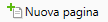 (Nuova pagina) (Nuova pagina) |
Aggiunge una nuova pagina originale dopo la pagina originale selezionata.
Ruota pagine originali
|
Comando della barra multifunzione
|
 (Ruota) (Ruota) |
|
Pulsante degli strumenti
|
 (Ruota) (Ruota) |
Consente di selezionare una delle opzioni seguenti dall'elenco a discesa visualizzato quando si fa clic su questa opzione per ruotare le pagine originali.
[Sinistra 90 gradi]
[180 gradi]
[Destra 90 gradi]
Sinistra 90 gradi
|
Comando della barra multifunzione
|
 (Sinistra 90 gradi) (Sinistra 90 gradi) |
|
Pulsante degli strumenti
|
 (Sinistra 90 gradi) (Sinistra 90 gradi) |
Ruota la pagina originale selezionata di 90 gradi in senso antiorario.
180 gradi
|
Comando della barra multifunzione
|
 (180 gradi) (180 gradi) |
|
Pulsante degli strumenti
|
 (180 gradi) (180 gradi) |
Ruota la pagina originale selezionata di 180 gradi.
Destra 90 gradi
|
Comando della barra multifunzione
|
 (Destra 90 gradi) (Destra 90 gradi) |
|
Pulsante degli strumenti
|
 (Destra 90 gradi) (Destra 90 gradi) |
Ruota la pagina originale selezionata di 90 gradi in senso orario.
Mostra/Nascondi annotazioni
|
Comando della barra multifunzione
|
 (Mostra ann.) (Mostra ann.) |
|
Pulsante degli strumenti
|
 (Mostra ann.) (Mostra ann.) |
Visualizza/Nasconde le annotazioni aggiunte al documento.
Elimina impostazioni password
|
Comando della barra multifunzione
|
 (Elim. password) (Elim. password) |
|
Pulsante degli strumenti
|
 (Elim. password) (Elim. password) |
Rimuove le impostazioni della password da un documento PDF.
Modalità
|
Comando della barra multifunzione
|
 (Modalità)*1 (Modalità)*1 |
|
Pulsante degli strumenti
|
 (Modalità)*2 (Modalità)*2 |
I comandi/pulsanti degli strumenti seguenti si trovano nel gruppo [Modalità].
[Seleziona oggetto]
[Selezionare testo]
[Modalità acquisizione]
[Rettangolo]
[Poligono]
[Inser. multiple]
Seleziona oggetto
|
Comando della barra multifunzione
|
 (Seleziona oggetto) (Seleziona oggetto) |
|
Pulsante degli strumenti
|
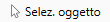 (Selez. oggetto) (Selez. oggetto) |
Seleziona un'annotazione inserita.
Selezionare testo
|
Comando della barra multifunzione
|
 (Selezionare testo) (Selezionare testo) |
|
Pulsante degli strumenti
|
 (Sel. testo) (Sel. testo) |
Seleziona il testo nel corpo del documento o nelle annotazioni.
Modalità acquisizione
|
Comando della barra multifunzione
|
 (Modalità acquisizione) (Modalità acquisizione) |
|
Pulsante degli strumenti
|
 (Modalità acquisizione) (Modalità acquisizione) |
Trascinarlo nella pagina visualizzata nella Finestra Lavoro per effettuare lo scorrimento nella pagina. È possibile utilizzarlo per selezionare le annotazioni nella pagina.
Seleziona area
|
Comando della barra multifunzione
|
 (Selez. area) (Selez. area) |
|
Pulsante degli strumenti
|
 (Selez. area) (Selez. area) |
Consente di selezionare uno dei seguenti elementi dall'elenco a discesa visualizzato quando si fa clic su questa opzione per copiare l'area selezionata nel documento come immagine.
[Rettangolo]
[Poligono]
Rettangolo
|
Comando della barra multifunzione
|
 (Rettangolo) (Rettangolo) |
|
Pulsante degli strumenti
|
 (Rettangolo) (Rettangolo) |
Consente di selezionare un'area rettangolare da copiare come immagine.
Poligono
|
Comando della barra multifunzione
|
 (Poligono) (Poligono) |
|
Pulsante degli strumenti
|
 (Poligono) (Poligono) |
Consente di selezionare un'area poligonale da copiare come immagine.
Inserisci annotazioni multiple
|
Comando della barra multifunzione
|
 (Inser. multiple) (Inser. multiple) |
|
Pulsante degli strumenti
|
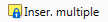 (Inser. multiple) (Inser. multiple) |
Mantiene selezionato il comando dell'annotazione e consente di inserire più annotazioni dello stesso tipo dell'annotazione selezionata.
Oggetti
|
Comando della barra multifunzione
|
 (Oggetti)*1 (Oggetti)*1 |
|
Pulsante degli strumenti
|
 (Oggetti)*2 (Oggetti)*2 |
Un elenco di comandi/pulsanti di strumenti di annotazioni come testo, figure e immagini si trova nel gruppo [Oggetti]. I comandi/pulsanti degli strumenti seguenti si trovano nell'elenco.
[Testo]
[Casella di testo]
[Commento]
[Linea]
[Rettangolo]
[Ovale]
[Poligono]
[Linee collegate]
[Marker]
[Maschera (rettangolo)]
[Maschera (ovale)]
[Inserisci immagine]
Oggetti
|
Comando della barra multifunzione
|
 (Oggetti) (Oggetti) |
|
Pulsante degli strumenti
|
 (Oggetti) (Oggetti) |
Visualizza un elenco di comandi/pulsanti di strumenti di annotazioni come testo, figure e immagini.
Testo
|
Comando della barra multifunzione
|
 (Testo) (Testo) |
|
Pulsante degli strumenti
|
 (Testo) (Testo) |
Inserisce il testo come annotazione.
Casella di testo
|
Comando della barra multifunzione
|
 (Casella di testo) (Casella di testo) |
|
Pulsante degli strumenti
|
 (C. testo) (C. testo) |
Inserisce una casella di testo come annotazione.
Commento
|
Comando della barra multifunzione
|
 (Commento) (Commento) |
|
Pulsante degli strumenti
|
 (Comm.) (Comm.) |
Inserisce una casella di testo con la linea iniziale come annotazione.
Linea
|
Comando della barra multifunzione
|
 (Linea) (Linea) |
|
Pulsante degli strumenti
|
 (Linea) (Linea) |
Inserisce una linea come annotazione. È anche possibile modificare o stile del punto di inizio e di fine per creare una freccia.
Rettangolo
|
Comando della barra multifunzione
|
 (Rettangolo) (Rettangolo) |
|
Pulsante degli strumenti
|
 (Rettangolo) (Rettangolo) |
Inserisce un rettangolo come annotazione.
Ovale
|
Comando della barra multifunzione
|
 (Ovale) (Ovale) |
|
Pulsante degli strumenti
|
 (Ovale) (Ovale) |
Inserisce un ovale come annotazione.
Poligono
|
Comando della barra multifunzione
|
 (Poligono) (Poligono) |
|
Pulsante degli strumenti
|
 (Poligono) (Poligono) |
Inserisce un poligono come annotazione.
Linee collegate
|
Comando della barra multifunzione
|
 (Linee collegate) (Linee collegate) |
|
Pulsante degli strumenti
|
 (Linee collegate) (Linee collegate) |
Inserisce un poligono come annotazione. È anche possibile modificare o stile del punto di inizio e di fine per creare una freccia.
Marker
|
Comando della barra multifunzione
|
 (Marker) (Marker) |
|
Pulsante degli strumenti
|
 (Marker) (Marker) |
Inserisce un evidenziatore come annotazione.
Maschera (rettangolo)
|
Comando della barra multifunzione
|
 (Maschera (rettangolo)) (Maschera (rettangolo)) |
|
Pulsante degli strumenti
|
 (Maschera (rett.)) (Maschera (rett.)) |
Inserisce una maschera rettangolare come annotazione.
Maschera (ovale)
|
Comando della barra multifunzione
|
 (Maschera (ovale)) (Maschera (ovale)) |
|
Pulsante degli strumenti
|
 (Masc. (ov.)) (Masc. (ov.)) |
Inserisce una maschera ovale come annotazione.
Inserisci immagine
|
Comando della barra multifunzione
|
 (Inserisci immagine) (Inserisci immagine) |
|
Pulsante degli strumenti
|
 (Ins. immag.) (Ins. immag.) |
Inserisce un'immagine come annotazione.
Timbro
|
Comando della barra multifunzione
|
 (Timbro)*1 (Timbro)*1 |
|
Pulsante degli strumenti
|
 (Timbro)*2 (Timbro)*2 |
I comandi/pulsanti degli strumenti seguenti si trovano nel gruppo [Timbro].
[Timbro]
[Data]
[Elenco timbri]
Timbro
|
Comando della barra multifunzione
|
 (Timbro) (Timbro) |
|
Pulsante degli strumenti
|
 (Timbro) (Timbro) |
Inserisce un timbro di testo/immagine.
Consente di selezionare una delle opzioni seguenti dall'elenco a discesa visualizzato facendo clic su  /
/  .
.
 /
/  .
.un timbro di testo da inserire
un timbro immagine da inserire
[Elenco timbri]
Se si è selezionato [Elenco timbri], viene visualizzata la finestra di dialogo [Elenco timbri] ed è possibile registrare, duplicare, modificare, eliminare, visualizzare/nascondere e cambiare l'ordine dei timbri.
Timbri data
|
Comando della barra multifunzione
|
 (Data) (Data) |
|
Pulsante degli strumenti
|
 (Data) (Data) |
Inserisce un timbro data.
Consente di selezionare un timbro data da inserire dall'elenco a discesa visualizzato quando si fa clic su  /
/  .
.
 /
/  .
.Elenco timbri
|
Comando della barra multifunzione
|
 (Elenco timbri) (Elenco timbri) |
|
Pulsante degli strumenti
|
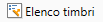 (Elenco timbri) (Elenco timbri) |
Visualizza la finestra di dialogo [Elenco timbri] e consente di registrare, duplicare, modificare, eliminare, visualizzare/nascondere e cambiare l'ordine dei timbri.
Annotazione di testo
|
Comando della barra multifunzione
|
 (Annot. di testo)*1 (Annot. di testo)*1 |
|
Pulsante degli strumenti
|
 (Annot. di testo)*2 (Annot. di testo)*2 |
I comandi/pulsanti degli strumenti seguenti si trovano nel gruppo [Annot. di testo].
[Ricer. testo]
[Evidenziazione testo]
[Sottolineato]
[Barrato]
[Nota di testo]
Ricerca testo
|
Comando della barra multifunzione
|
 (Ricer. testo) (Ricer. testo) |
|
Pulsante degli strumenti
|
 (Ricer. testo) (Ricer. testo) |
Visualizza la finestra di dialogo [Cerca]. È possibile cerare le stringhe incluse nel corpo del documento e nelle annotazioni utilizzando parole chiave.
Evidenziazione testo
|
Comando della barra multifunzione
|
 (Evidenziazione testo) (Evidenziazione testo) |
|
Pulsante degli strumenti
|
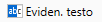 (Eviden. testo) (Eviden. testo) |
Inserisce un'evidenziazione nella stringa selezionata.
Sottolineato
|
Comando della barra multifunzione
|
 (Sottolineato) (Sottolineato) |
|
Pulsante degli strumenti
|
 (Sottolin.) (Sottolin.) |
Sottolinea la stringa selezionata.
Barrato
|
Comando della barra multifunzione
|
 (Barrato) (Barrato) |
|
Pulsante degli strumenti
|
 (Barrato) (Barrato) |
Aggiunge una barratura alla stringa selezionata.
Nota di testo
|
Comando della barra multifunzione
|
 (Nota di testo) (Nota di testo) |
|
Pulsante degli strumenti
|
 (Nota di t.) (Nota di t.) |
Aggiunge una nota di testo alla stringa selezionata.
Timbri digitali
|
Comando della barra multifunzione
|
 (Timbri digitali)*1 (Timbri digitali)*1 |
|
Pulsante degli strumenti
|
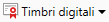 (Timbri digitali)*2 (Timbri digitali)*2 |
I comandi/pulsanti degli strumenti seguenti si trovano nel gruppo [Timbri digitali].
[Timbri digitali]
[Stato firma]
[Verifica]
Timbri digitali
|
Comando della barra multifunzione
|
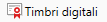 (Timbri digitali) (Timbri digitali) |
|
Pulsante degli strumenti
|
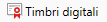 (Timbri digitali) (Timbri digitali) |
Avvia la Modalità Timbri digitali.
Stato firma
|
Comando della barra multifunzione
|
 (Stato firma) (Stato firma) |
|
Pulsante degli strumenti
|
 (Stato firma) (Stato firma) |
Visualizza lo stato del timbro digitale con un'icona.
Verifica
|
Comando della barra multifunzione
|
 (Verifica) (Verifica) |
|
Pulsante degli strumenti
|
 (Verifica) (Verifica) |
Consente di selezionare una delle opzioni seguenti dall'elenco a discesa visualizzato quando si fa clic su questa opzione per verificare il timbro digitale applicato al documento.
[Verifica]
[Verifica tutto]
Verifica firma
|
Comando della barra multifunzione
|
 (Verifica) (Verifica) |
|
Pulsante degli strumenti
|
 (Verifica) (Verifica) |
Verifica il timbro digitale selezionato.
Verifica tutto
|
Comando della barra multifunzione
|
 (Ver. tutto) (Ver. tutto) |
|
Pulsante degli strumenti
|
 (Ver. tutto) (Ver. tutto) |
Verifica tutti i timbri digitali applicati al documento.
Operazioni
|
Comando della barra multifunzione
|
 (Operazioni)*1 (Operazioni)*1 |
|
Pulsante degli strumenti
|
 (Operazioni)*2 (Operazioni)*2 |
I comandi/pulsanti degli strumenti seguenti si trovano nel gruppo [Operazioni].
[Ordina]
[Raggruppa]
[Operaz. pagina]
Ordina
|
Comando della barra multifunzione
|
 (Ordina) (Ordina) |
|
Pulsante degli strumenti
|
 (Ordina) (Ordina) |
Consente di selezionare una delle opzioni seguenti dall'elenco a discesa visualizzato quando si fa clic su questa opzione per modificare l'ordine di sovrapposizione delle annotazioni.
[Porta in primo piano]
[Porta in secondo piano]
[Porta avanti]
[Porta indietro]
Porta in primo piano
|
Comando della barra multifunzione
|
 (P. in pr. piano) (P. in pr. piano) |
|
Pulsante degli strumenti
|
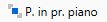 (P. in pr. piano) (P. in pr. piano) |
Porta l'annotazione selezionata in primo piano.
Porta in secondo piano
|
Comando della barra multifunzione
|
 (P. in sec. pia.) (P. in sec. pia.) |
|
Pulsante degli strumenti
|
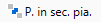 (P. in sec. pia.) (P. in sec. pia.) |
Porta l'annotazione selezionata in secondo piano.
Porta avanti
|
Comando della barra multifunzione
|
 (Porta avanti) (Porta avanti) |
|
Pulsante degli strumenti
|
 (Porta avanti) (Porta avanti) |
Sposta l'annotazione selezionata su di un livello rispetto alla posizione attuale.
Porta indietro
|
Comando della barra multifunzione
|
 (Porta indietro) (Porta indietro) |
|
Pulsante degli strumenti
|
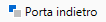 (Porta indietro) (Porta indietro) |
Sposta l'annotazione selezionata su giù un livello rispetto alla posizione attuale.
Raggruppa
|
Comando della barra multifunzione
|
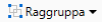 (Raggruppa) (Raggruppa) |
|
Pulsante degli strumenti
|
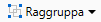 (Raggruppa) (Raggruppa) |
Consente di selezionare una delle opzioni seguenti dall'elenco a discesa visualizzato facendo clic su questa opzione.
[Raggruppa]
[Separa]
Oggetti del gruppo
|
Comando della barra multifunzione
|
 (Raggr.) (Raggr.) |
|
Pulsante degli strumenti
|
 (Raggr.) (Raggr.) |
Raggruppa più annotazioni selezionate in modo da poterle gestire come annotazione singola.
Separa
|
Comando della barra multifunzione
|
 (Separa) (Separa) |
|
Pulsante degli strumenti
|
 (Separa) (Separa) |
Separa il gruppo di annotazioni selezionato per ripristinare le annotazioni singole.
Preferiti
|
Comando della barra multifunzione
|
 (Preferiti)*1 (Preferiti)*1 |
|
Pulsante degli strumenti
|
 (Preferiti)*2 (Preferiti)*2 |
I comandi/pulsanti degli strumenti seguenti si trovano nel gruppo [Preferiti].
[Registra]
[Timbri preferiti]
Timbri preferiti
|
Comando della barra multifunzione
|
 (Timbri preferiti) (Timbri preferiti) |
|
Pulsante degli strumenti
|
 (Preferiti) (Preferiti) |
Visualizza un elenco di timbri preferiti. È possibile fare clic su un timbro preferito per incollarlo con la stessa posizione e dimensione di quando è stato registrato.
Consente di selezionare uno dei seguenti elementi dall'elenco a discesa visualizzato quando si fa clic su  del comando o pulsante degli strumenti.
del comando o pulsante degli strumenti.
un timbro preferito da utilizzare
[Registra come preferito]
Registra come preferito
|
Comando della barra multifunzione
|
 (Registra) (Registra) |
|
Pulsante degli strumenti
|
 (Registra) (Registra) |
Registra l'annotazione selezionata nei Preferiti.
Elenco immagini con timbri
|
Comando della barra multifunzione
|
 (El. imm. con timbri) (El. imm. con timbri) |
|
Pulsante degli strumenti
|
 (El. imm. con timbri) (El. imm. con timbri) |
Visualizza la finestra di dialogo [Elenco immagini con timbri] e consente di registrare, duplicare, modificare, eliminare, visualizzare/nascondere e cambiare l'ordine delle immagini con timbri.
Visualizza nota
|
Comando della barra multifunzione
|
 (Visual. nota) (Visual. nota) |
|
Pulsante degli strumenti
|
 (Visual. nota) (Visual. nota) |
Visualizza di nuovo note di testo chiuse.
Impostazioni nome utente
|
Comando della barra multifunzione
|
 (Imp. nome utente) (Imp. nome utente) |
|
Pulsante degli strumenti
|
 (Imp. nome utente) (Imp. nome utente) |
Visualizza la finestra di dialogo [Impostazioni nome utente]. È possibile impostare il nome utente dell'annotazione selezionata.
Duplica da pagina successiva
|
Comando della barra multifunzione
|
 (Duplica da pag. succes.) (Duplica da pag. succes.) |
|
Pulsante degli strumenti
|
 (Duplica da pag. succes.) (Duplica da pag. succes.) |
Copia l'annotazione selezionata nella stessa posizione nelle pagine successive.
Incolla speciale
|
Comando della barra multifunzione
|
 (Incolla spec.) (Incolla spec.) |
|
Pulsante degli strumenti
|
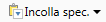 (Incolla spec.) (Incolla spec.) |
Consente di selezionare una delle opzioni seguenti dall'elenco a discesa visualizzato quando si fa clic su questa opzione per incollare un'annotazione o stringa tagliata o copiata.
[Annotazioni]
[Immagini]
[Testi]
Font
|
Comando della barra multifunzione
|
 (Font) (Font) |
|
Pulsante degli strumenti
|
 (Font) (Font) |
Imposta il font dell'annotazione o della stringa di annotazione.
Dimensione font
|
Comando della barra multifunzione
|
 (Dim. font) (Dim. font) |
|
Pulsante degli strumenti
|
 (Dim. font) (Dim. font) |
Imposta la dimensione del font dell'annotazione o della stringa di annotazione.
Grassetto
|
Comando della barra multifunzione
|
 (Gra.) (Gra.) |
|
Pulsante degli strumenti
|
 (Gra.) (Gra.) |
Applica il grassetto all'annotazione o stringa di annotazione selezionata.
Corsivo
|
Comando della barra multifunzione
|
 (Corsivo) (Corsivo) |
|
Pulsante degli strumenti
|
 (Corsivo) (Corsivo) |
Applica il corsivo all'annotazione o stringa di annotazione selezionata.
Sottolineato
|
Comando della barra multifunzione
|
 (Sottolin.) (Sottolin.) |
|
Pulsante degli strumenti
|
 (Sottolin.) (Sottolin.) |
Sottolinea l'annotazione o stringa di annotazione.
Barrato
|
Comando della barra multifunzione
|
 (Barrato) (Barrato) |
|
Pulsante degli strumenti
|
 (Barrato) (Barrato) |
Inserisce una barratura nell'annotazione o stringa di annotazione.
Colore font
|
Comando della barra multifunzione
|
 (Colore font) (Colore font) |
|
Pulsante degli strumenti
|
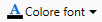 (Colore font) (Colore font) |
Imposta il colore del font dell'annotazione o stringa di annotazione. Per utilizzare un colore non disponibile nell'elenco, selezionare [Altri colori].
Stile linea
|
Comando della barra multifunzione
|
 (Stile linea) (Stile linea) |
|
Pulsante degli strumenti
|
 (Stile linea) (Stile linea) |
Imposta il tipo di linea di annotazione.
Spessore linea
|
Comando della barra multifunzione
|
 (Spes. linea) (Spes. linea) |
|
Pulsante degli strumenti
|
 (Spes. linea) (Spes. linea) |
Imposta lo spessore della linea di annotazione.
Stile inizio
|
Comando della barra multifunzione
|
 (Iniz.) (Iniz.) |
|
Pulsante degli strumenti
|
 (Iniz.) (Iniz.) |
Imposta lo stile del punto iniziale dell'annotazione.
Colore linea
|
Comando della barra multifunzione
|
 (Colore linea) (Colore linea) |
|
Pulsante degli strumenti
|
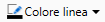 (Colore linea) (Colore linea) |
Imposta il colore della linea di annotazione. Per utilizzare un colore non disponibile nell'elenco, selezionare [Altri colori].
Rie.
|
Comando della barra multifunzione
|
 (Rie.) (Rie.) |
|
Pulsante degli strumenti
|
 (Rie.) (Rie.) |
Imposta il colore di riempimento dell'annotazione. Per utilizzare un colore non disponibile nell'elenco, selezionare [Altri colori].
Stile fine
|
Comando della barra multifunzione
|
 (Fi.) (Fi.) |
|
Pulsante degli strumenti
|
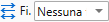 (Fi.) (Fi.) |
Imposta lo stile del punto finale dell'annotazione.
Colore evidenziazione
|
Comando della barra multifunzione
|
 (Colore evidenziazione) (Colore evidenziazione) |
|
Pulsante degli strumenti
|
 (Colore evidenziazione) (Colore evidenziazione) |
Selezionare dall'elenco visualizzato il colore dell'evidenziazione che si desidera utilizzare, facendo clic su  . Se si desidera utilizzare un colore non disponibile nell'elenco, selezionare [Altri colori].
. Se si desidera utilizzare un colore non disponibile nell'elenco, selezionare [Altri colori].
 . Se si desidera utilizzare un colore non disponibile nell'elenco, selezionare [Altri colori].
. Se si desidera utilizzare un colore non disponibile nell'elenco, selezionare [Altri colori].Lucido
|
Comando della barra multifunzione
|
 (Lucido) (Lucido) |
|
Pulsante degli strumenti
|
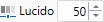 (Lucido) (Lucido) |
Imposta la trasparenza dell'annotazione.
Modifica timbro
|
Comando della barra multifunzione
|
 (Mod. timb.) (Mod. timb.) |
|
Pulsante degli strumenti
|
 (Mod. timb.) (Mod. timb.) |
Visualizza la finestra di dialogo [Modifica timbro] e consente di modificare le proprietà del timbro.
Modifica data e ora
|
Comando della barra multifunzione
|
 (Mod. data/ora) (Mod. data/ora) |
|
Pulsante degli strumenti
|
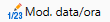 (Mod. data/ora) (Mod. data/ora) |
Visualizza la finestra di dialogo [Modifica data e ora]. È possibile modificare la data, l'ora e il formato del timbro.
Ripristina valore originale
|
Comando della barra multifunzione
|
 (Ripr. originale) (Ripr. originale) |
|
Pulsante degli strumenti
|
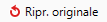 (Ripr. originale) (Ripr. originale) |
Riporta le proprietà del timbro modificate ai valori impostati durante la registrazione del timbro. Questa operazione è valida solo prima di inserire un timbro.
Cartella documento di destinazione
|
Comando della barra multifunzione
|
 (Cartella documento di destinazione)*3 (Cartella documento di destinazione)*3 |
|
Pulsante degli strumenti
|
 (Cartella documento di destinazione)*3 (Cartella documento di destinazione)*3 |
Copia o sposta il documento nella cartella di destinazione specificata dopo aver sovrascritto il documento in corso di modifica.
Consente di selezionare una delle opzioni seguenti dall'elenco a discesa visualizzato facendo clic su  /
/  .
.
 /
/  .
.[Esecuzione]: copia o sposta il documento nella cartella di destinazione specificata dopo aver sovrascritto il documento in corso di modifica.
[Cambia]: visualizza la finestra di dialogo [Impostazioni cartella di destinazione documento] e consente di modificare le impostazioni della Cartella documento di destinazione.
[Seleziona colore pulsante]: visualizza la finestra di dialogo [Impostazioni colore pulsante] e consente di modificare il colore del pulsante/comando della Cartella documento di destinazione. Il colore selezionato viene applicato anche al pulsante di output della Cartella documento di destinazione in Desktop Browser.
Visualizza
|
Comando della barra multifunzione
|
 (Visualizza)*1 *4 (Visualizza)*1 *4 |
|
Pulsante degli strumenti
|
-
|
I comandi/pulsanti degli strumenti seguenti si trovano nel gruppo [Visualizza].
[Spostam.]
[Imp. formato]
Mostra/Nascondi finestra spostamento
|
Comando della barra multifunzione
|
 (Spostam.)*4 (Spostam.)*4 |
|
Pulsante degli strumenti
|
-
|
Visualizza/Nasconde la Finestra Navigazione.
Mostra/Nascondi finestra formato annotazione
|
Comando della barra multifunzione
|
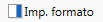 (Imp. formato)*4 (Imp. formato)*4 |
|
Pulsante degli strumenti
|
-
|
Visualizza/Nasconde la Finestra Dettagli
Cartella di destinazione documento
|
Comando della barra multifunzione
|
-
|
|
Pulsante degli strumenti
|
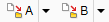 (Cartella di destinazione documento) (Cartella di destinazione documento) |
Posiziona sulla barra degli strumenti tutte le cartelle di destinazione dei documenti create con Desktop.
*1: non è possibile modificare i nomi dei gruppi né aggiungere comandi a un gruppo.
*2: Fare clic su questa voce per visualizzare il gruppo.
*3: quando viene visualizzata una Cartella documento di destinazione, viene visualizzata nell'elenco a sinistra della finestra di dialogo [Personalizza barra multifunzione] oppure nei [Pulsanti disponibili della barra degli strumenti] della finestra di dialogo di [Personalizza la barra degli strumenti].
*4: non visualizzato nell'elenco a sinistra della finestra di dialogo [Personalizza barra multifunzione].